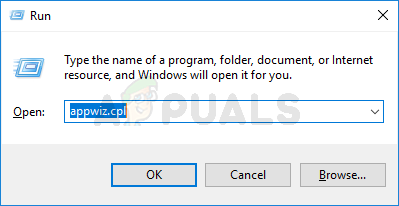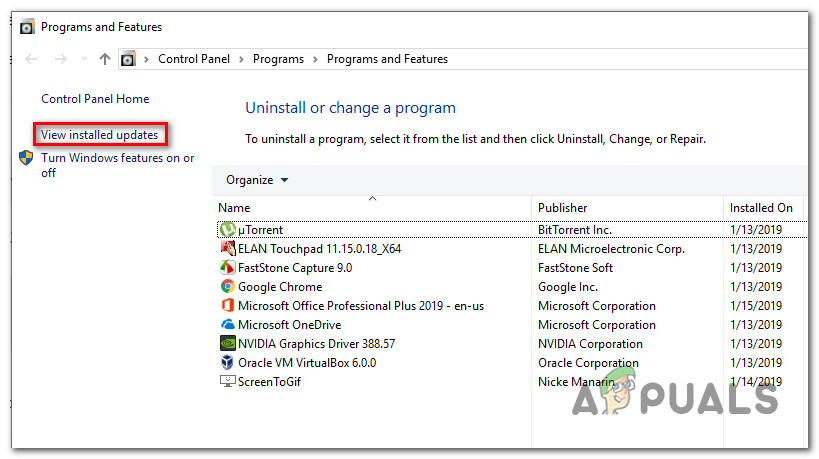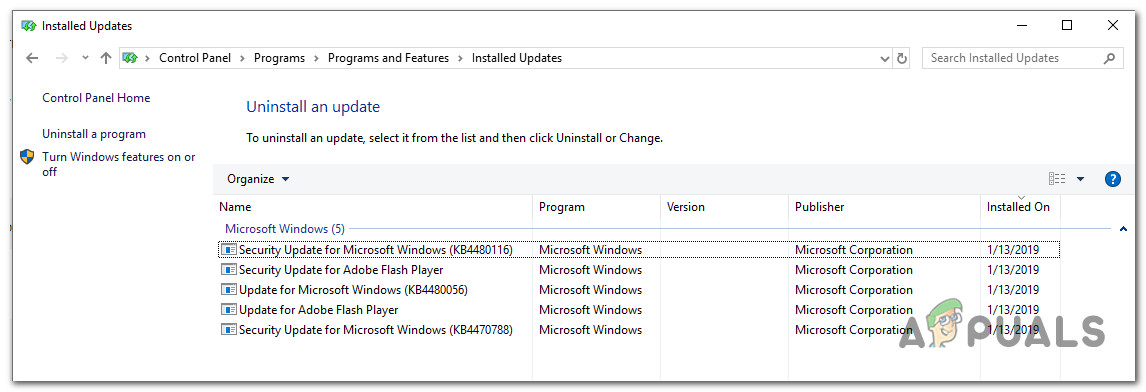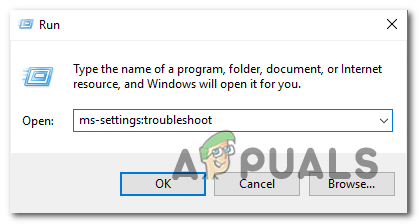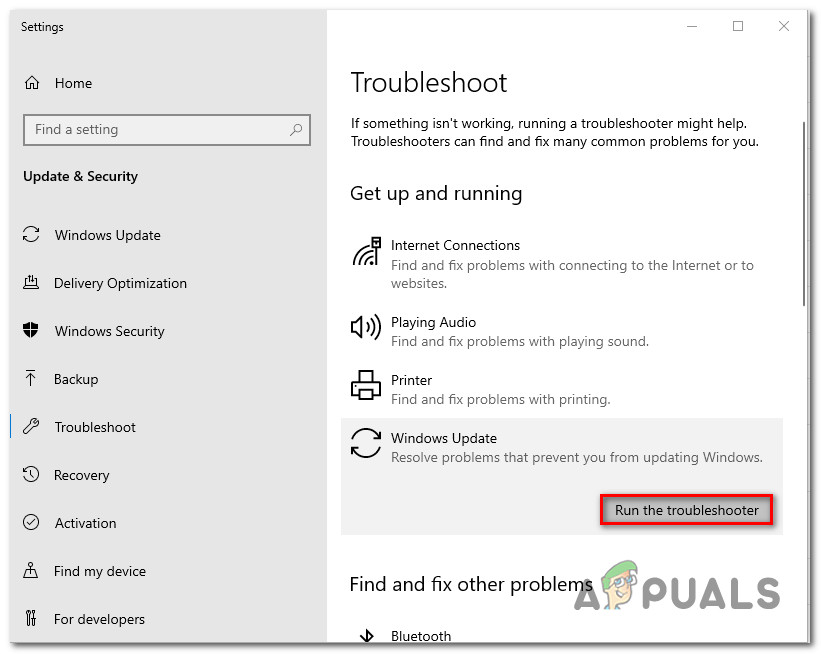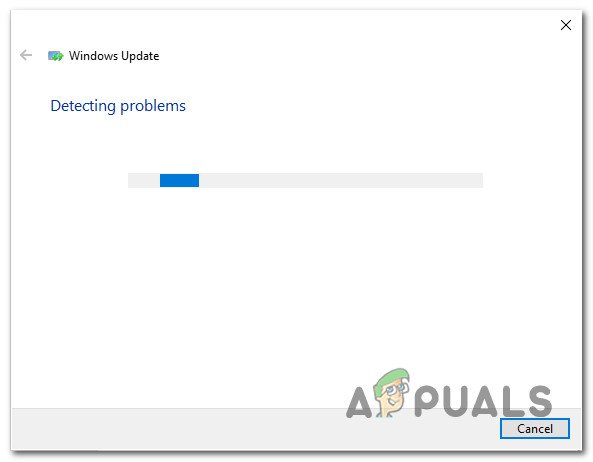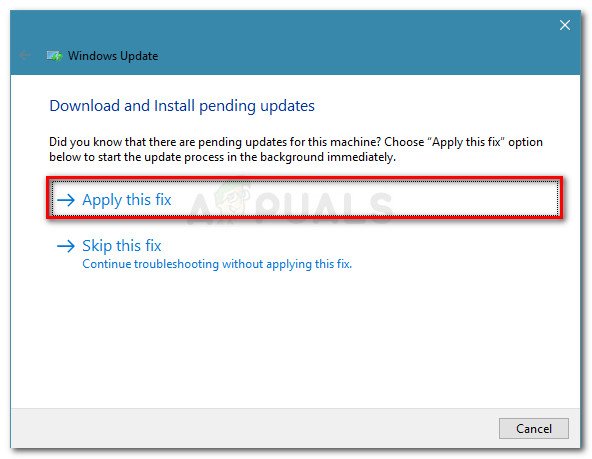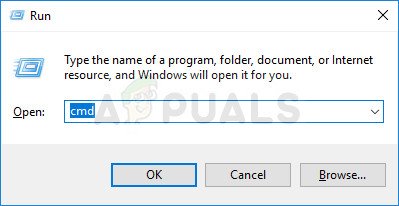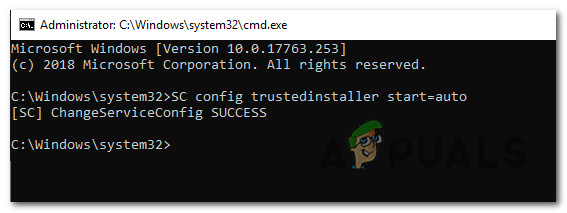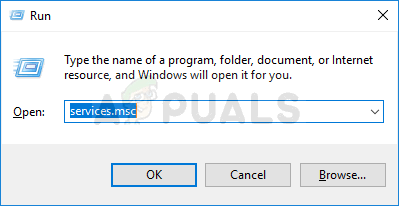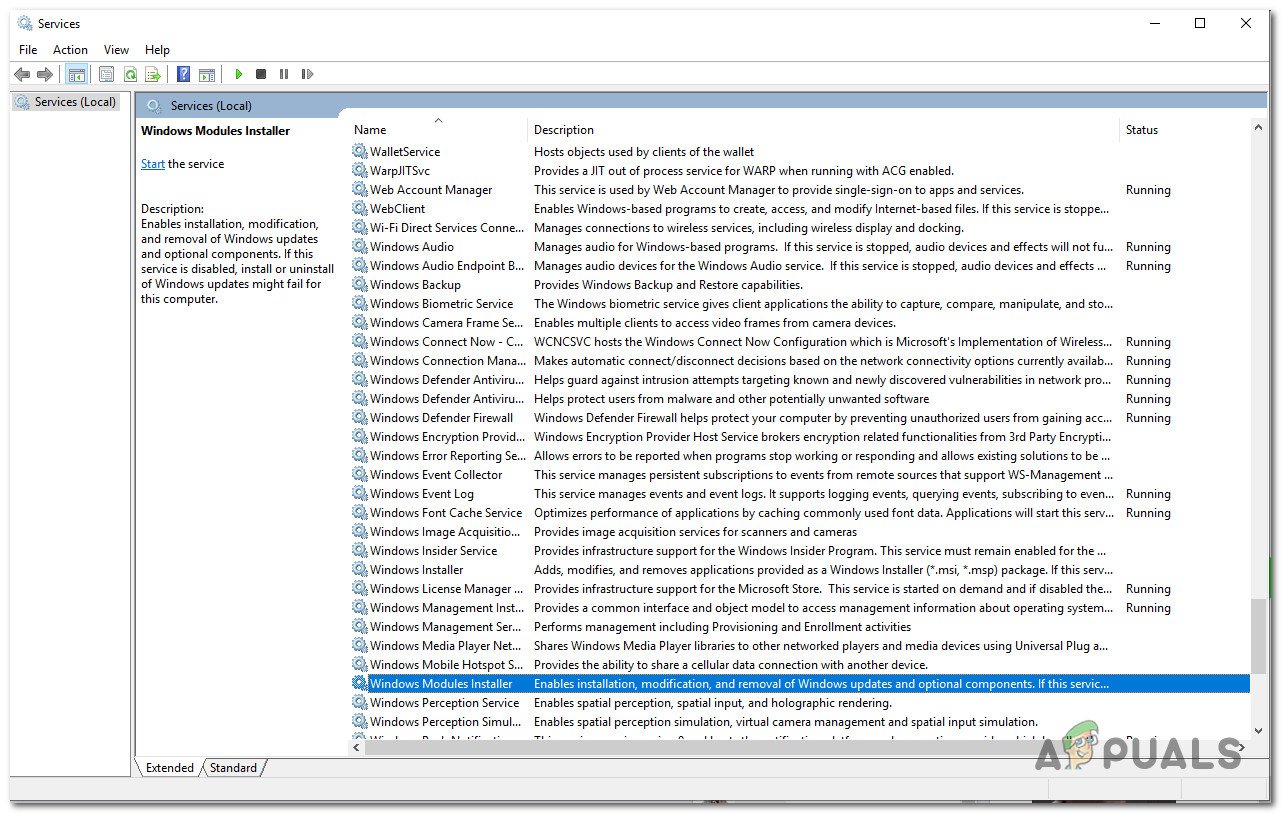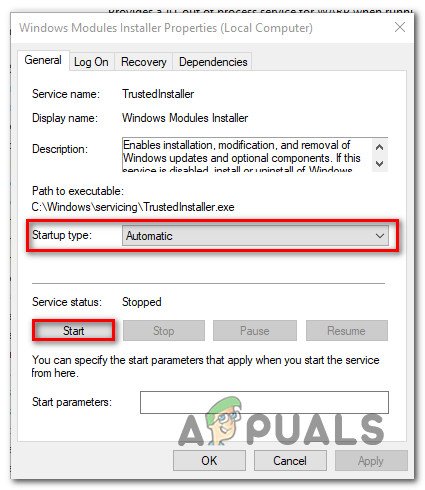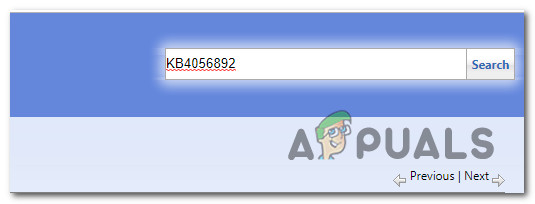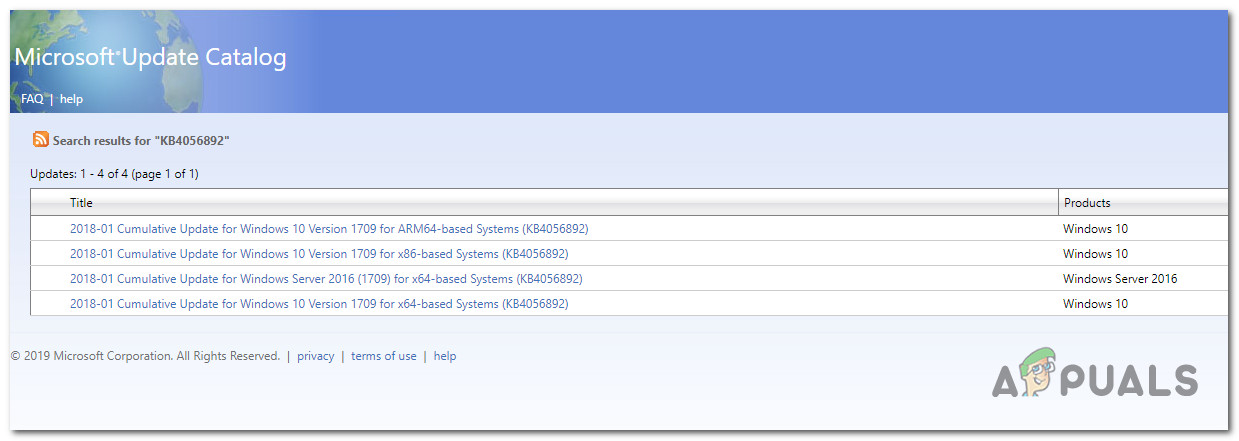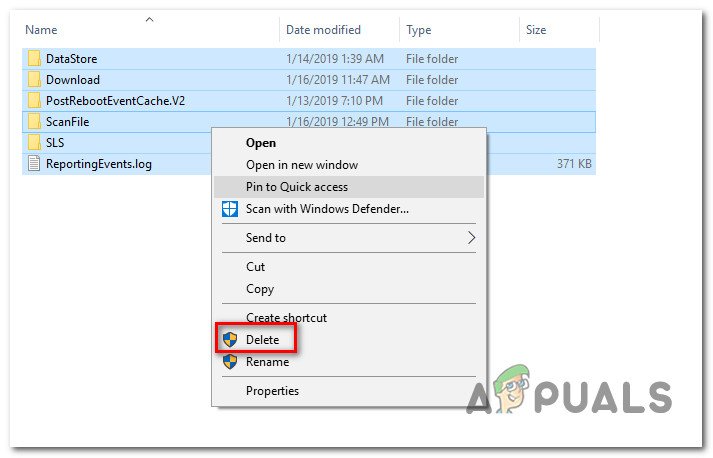Beberapa pengguna mendapatkan Kesalahan “0xca00a000” kode saat mencoba menginstal pembaruan Windows melalui layar Pembaruan Windows. Masalah ini sebagian besar ditemui di Windows 10 dan pembaruan yang sebagian besar dilaporkan gagal dengan pesan kesalahan ini adalah ' KB4056892 '.

Kesalahan 0xca00a000 ketika mencoba menginstal pembaruan Windows
Apa yang menyebabkan kesalahan 0xca00a000?
Kami menyelidiki pesan kesalahan khusus ini dengan melihat berbagai laporan pengguna. Saat menganalisis gejala, kami juga terus melacak strategi perbaikan yang diterapkan oleh semua pengguna yang terpengaruh ini untuk mengatasi masalah tersebut. Berdasarkan temuan kami, ada beberapa skenario umum di mana 0xca00a000 kesalahan terjadi:
- Pembaruan yang memicu kesalahan sudah diinstal - Ternyata, kesalahan tersebut kemungkinan besar sebenarnya adalah positif palsu. Kesalahan ini mungkin terjadi bahkan ketika pembaruan berhasil dipasang. Ini biasanya merupakan bukti pembaruan yang buruk dan perilaku akan diperbaiki dengan pembaruan kumulatif.
- Layanan Penginstal Modul Windows dinonaktifkan - Kesalahan khusus ini juga dapat terjadi dalam contoh di mana pengguna mencoba untuk menginstal Pembaruan Windows yang tertunda sementara layanan Penginstal Modul Windows dinonaktifkan. Dalam kasus ini, masalah dapat diselesaikan dengan melakukan perjalanan ke layar Layanan dan mengaktifkan kembali layanan.
- Pembaruan Windows tidak diunduh dengan benar - Ada contoh yang dikonfirmasi di mana masalah ini terjadi karena pengguna menginstal pembaruan yang tidak lengkap. Dalam kasus ini, dua solusi potensial adalah menginstal pembaruan secara manual atau menghapus konten folder distribusi perangkat lunak.
Jika Anda kesulitan mengatasi kode kesalahan khusus ini, artikel ini akan memberi Anda kumpulan langkah pemecahan masalah yang diverifikasi. Di bawah ini, Anda akan menemukan beberapa strategi perbaikan yang mungkin dapat diterapkan pada skenario Anda saat ini.
Banyak pengguna lain yang mengalami situasi serupa telah menggunakan salah satu perbaikan potensial di bawah ini untuk menyelesaikan masalah. Untuk hasil terbaik, ikuti metode dalam urutan penyajiannya. Anda akhirnya akan menemukan perbaikan yang efektif dalam skenario khusus Anda.
Metode 1: Memverifikasi apakah pembaruan telah diinstal
Sebelum Anda melanjutkan dan mencoba berbagai perbaikan yang akan menyelesaikan file 0xca00a000 kode kesalahan dan memungkinkan Anda memasang pembaruan Windows, penting untuk melakukan verifikasi untuk memastikan bahwa Anda tidak berurusan dengan positif palsu.
Itu 0xca00a000 kesalahan telah dikaitkan dengan banyak positif palsu di mana kesalahan terlempar bahkan jika pembaruan berhasil diinstal. Ada beberapa pembaruan Windows buggy yang diketahui menyebabkan masalah ini, tetapi yang paling populer adalah KB4056892.
Untuk memastikan bahwa Anda tidak berurusan dengan positif palsu, ikuti metode di bawah ini untuk melakukan penyelidikan yang diperlukan:
- tekan Tombol Windows + R untuk membuka kotak dialog Run. Lalu, ketik ' appwiz.cpl 'Dan tekan Memasukkan untuk membuka Program dan fitur layar.
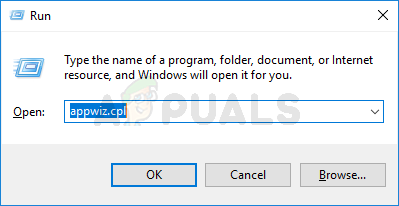
Membuka layar Program dan Fitur melalui kotak Jalankan
- Di dalam Program dan fitur jendela, klik Lihat diinstal pembaruan dari menu sisi kanan untuk melihat riwayat singkat dengan semua pembaruan yang diinstal.
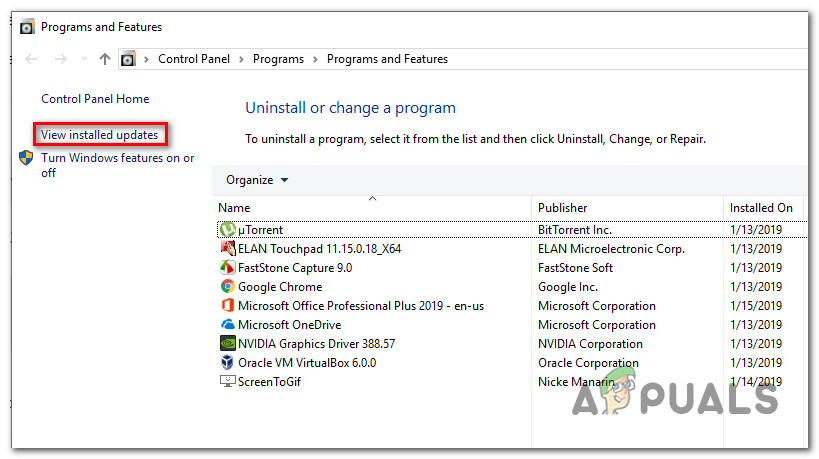
Mengakses menu Pembaruan yang diinstal
- Setelah Anda masuk ke Pembaruan Terpasang layar, lihat melalui daftar pembaruan yang diinstal dan lihat apakah Anda dapat menemukan pembaruan yang gagal dengan 0xca00a000 kode kesalahan tercantum di sini. Jika Anda melihat pembaruan terdaftar, Anda berurusan dengan positif palsu.
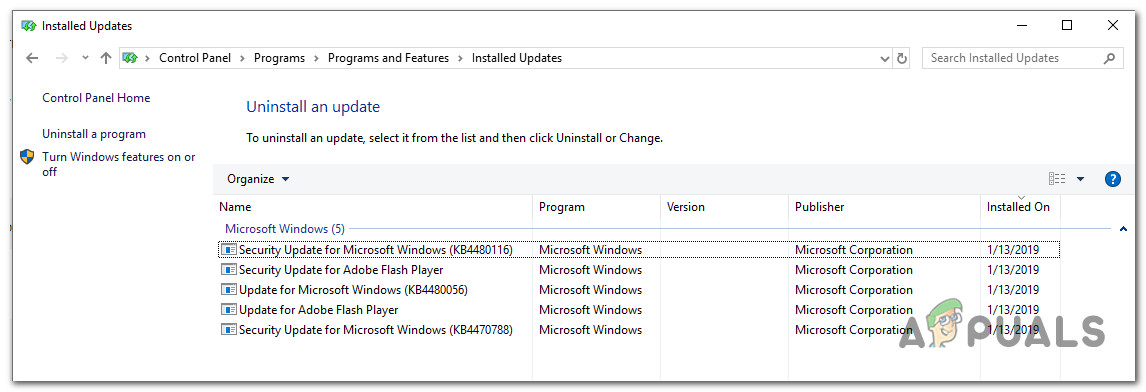
Memeriksa apakah pembaruan sudah diinstal
Jika Anda menemukan bahwa pembaruan telah berhasil diinstal, biarkan terinstal dan tunggu pembaruan kumulatif berikutnya. Kami telah melihat ini terjadi dengan sejumlah pembaruan di masa lalu. Biasanya, Microsoft akan menyertakan perbaikan terbaru dalam pembaruan kumulatif yang menghilangkan kesalahan untuk selamanya.
Jika Anda tidak menemukan pembaruan yang gagal dengan 0xca00a000 terdaftar di dalam Pembaruan Terpasang layar, pindah ke metode berikutnya di bawah.
Metode 2: Menjalankan pemecah masalah Pembaruan Windows
Jika metode pertama membuktikan kepada Anda bahwa Anda tidak berurusan dengan positif palsu, Anda harus mulai mengambil langkah yang sesuai untuk mengidentifikasi sumber masalahnya. Namun sebelum Anda mencoba melakukannya secara manual, mari kita lihat apakah Windows tidak mampu memperbaiki kode kesalahan secara otomatis.
Beberapa pengguna yang terpengaruh telah melaporkan bahwa masalah diselesaikan secara otomatis setelah mereka menjalankan Pemecah Masalah Pembaruan Windows . Utilitas ini seharusnya memindai dan menerapkan berbagai strategi perbaikan yang diprogram untuk menyelesaikan kode kesalahan paling umum yang terkait dengan Pembaruan Windows.
Berikut panduan cepat untuk menjalankan Pemecah Masalah Pembaruan Windows :
- tekan Tombol Windows + R untuk membuka a Lari kotak dialog. Lalu, ketik ' ms-pengaturan: memecahkan masalah 'Dan tekan Memasukkan untuk membuka Pecahkan masalah tab dari aplikasi Pengaturan.
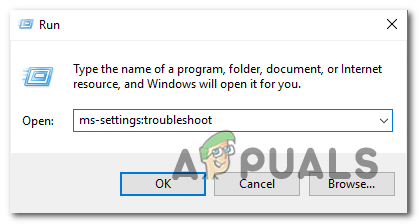
Membuka tab Pemecahan Masalah dari aplikasi Pengaturan melalui kotak Jalankan
- Di dalam tab Troubleshoot, buka Bangun dan jalankan bagian, pilih di pembaruan Windows , lalu klik Jalankan pemecah masalah .
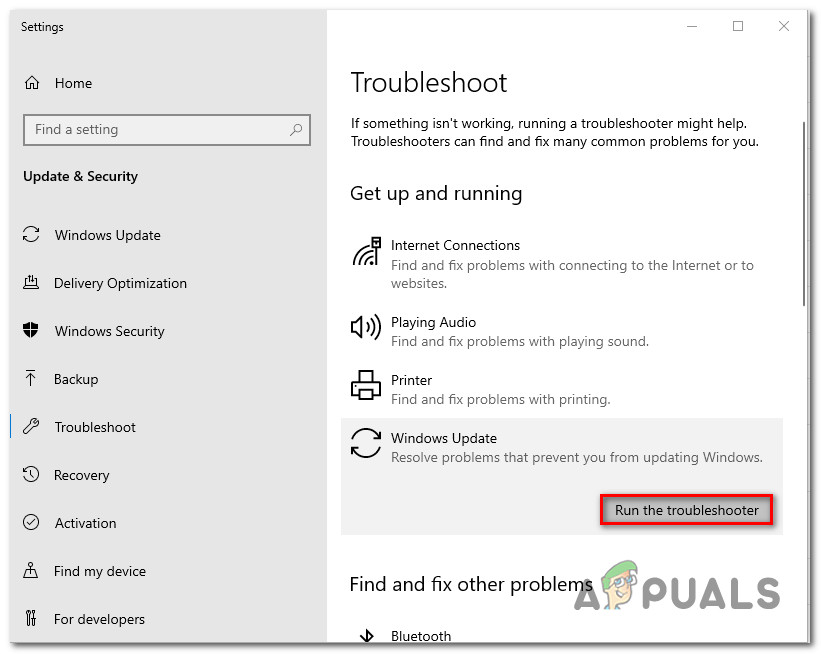
Menjalankan pemecah masalah Pembaruan Windows
- Tunggu untuk melihat apakah pemindaian awal menunjukkan masalah apa pun dengan komponen Pembaruan Windows.
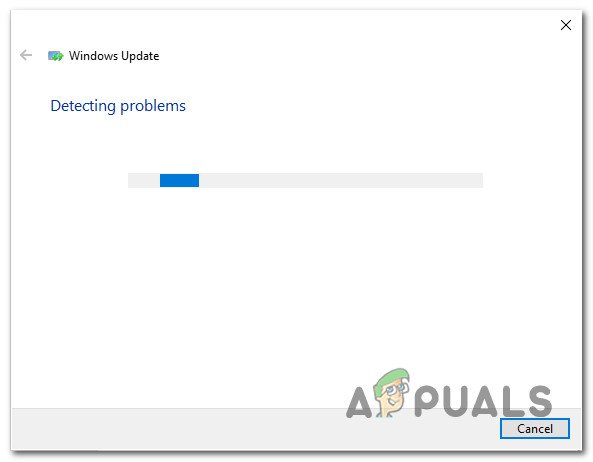
Mendeteksi masalah dengan Pembaruan Windows
- Jika masalah teridentifikasi, klik Terapkan perbaikan ini dan ikuti petunjuk di layar untuk menerapkan rekomendasi perbaikan.
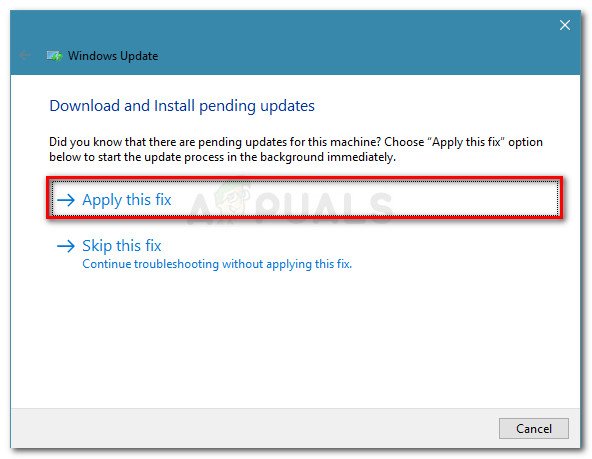
Terapkan perbaikan ini untuk Pembaruan Windows
- Setelah perbaikan yang disarankan diterapkan, mulai ulang komputer Anda dan lihat apakah kode kesalahan dihapus pada startup berikutnya.
Jika Anda masih mendapatkan pesan kesalahan ini, pindah ke metode berikutnya di bawah.
Metode 3: Mengatur layanan Penginstal Modul Windows ke Otomatis
Alasan umum lainnya yang dipastikan memicu 0xca00a000 adalah saat pengguna mencoba untuk menginstal pembaruan Windows yang tertunda tetapi layanan yang diperlukan untuk menyelesaikan operasi (Penginstal Modul Windows) dinonaktifkan.
Beberapa pengguna menemukan diri mereka dalam situasi yang sama telah melaporkan bahwa masalah telah diselesaikan secara permanen setelah mereka memulai Penginstal Modul Windows dari layar layanan dan mengatur jenis startup layanan ke Otomatis .
Ada dua cara untuk memastikan bahwa Penginstal Modul Windows telah dimulai dan jenis pengaktifan disetel ke Otomatis . Ikuti metode mana pun yang tampaknya lebih mudah dilakukan untuk situasi Anda saat ini:
Melalui Command Prompt
Cara tercepat dan paling efisien untuk melakukan ini adalah dengan menjalankan perintah sederhana di Command Prompt yang ditinggikan. Berikut panduan singkatnya:
- tekan Tombol Windows + R untuk membuka kotak dialog Run. Lalu, ketik ' cmd 'Dan tekan Ctrl + Shift + Enter untuk membuka Command Prompt yang ditinggikan. Saat diminta oleh UAC (Kontrol Akun Pengguna) , klik Ya untuk memberikan hak administratif.
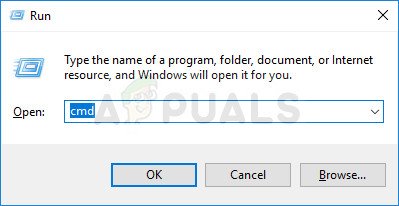
Membuka Command Prompt melalui kotak dialog Run
- Di dalam prompt Command yang Ditinggikan, jalankan perintah berikut untuk memulai Penginstal Modul Windows layanan dan mengaturnya Jenis startup untuk Otomatis :
Konfigurasi SC Trustedinstaller start = auto
- Jika perintah berhasil, Anda akan melihat pesan sukses seperti gambar di bawah ini:
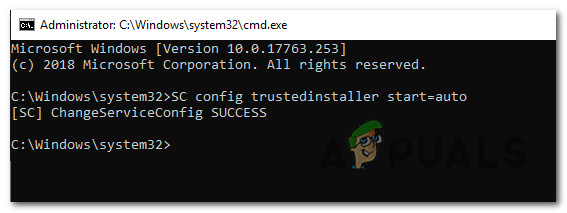
Contoh perintah CMD yang berhasil mengubah jenis startup layanan ke Otomatis.
- Tutup prompt Perintah yang ditinggikan dan coba instal ulang pembaruan untuk melihat apakah kode kesalahan telah diselesaikan.
Melalui utilitas Layanan
Jika Anda merasa tidak nyaman melakukan sesuatu dengan menjalankan perintah dari terminal, Anda juga dapat membuat ulang prosedur di atas menggunakan GUI Windows. Namun perlu diingat bahwa prosedurnya sedikit lebih lama. Inilah yang perlu Anda lakukan:
- tekan Tombol Windows + R untuk membuka kotak dialog Run. Lalu, ketik ' services.msc 'Dan tekan Memasukkan untuk membuka Jasa layar.
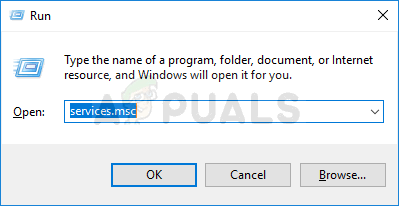
Menjalankan Layanan dari kotak dialog Run
- Di dalam Jasa layar, gulir ke bawah melalui daftar layanan dan temukan Penginstal Modul Windows . Setelah Anda melihatnya, klik dua kali di atasnya.
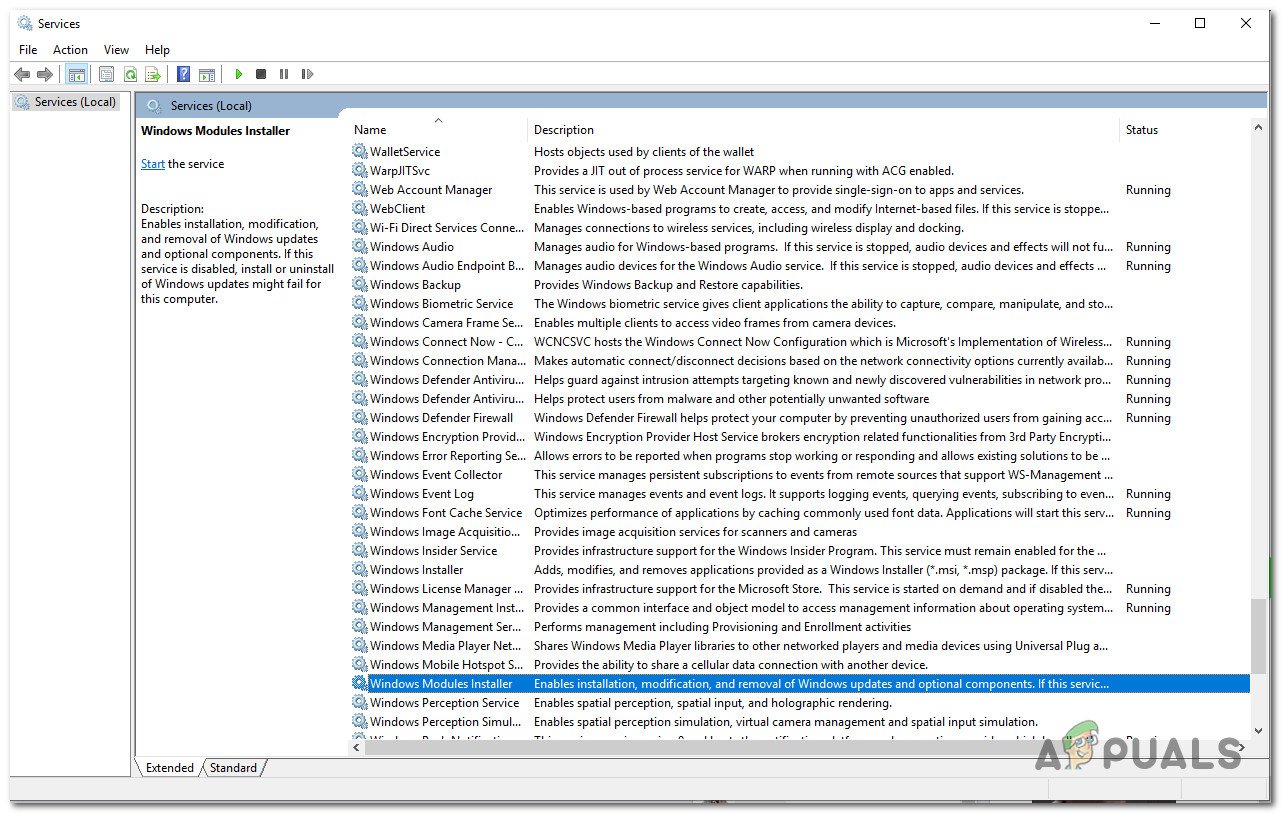
Mengakses layar Properti dari layanan Penginstal Modul Windows
- Di dalam Properti Penginstal Modul Windows layar, buka umum tab dan setel Jenis startup untuk Otomatis, lalu pukul Menerapkan untuk memaksakan perubahan. Jika layanan tidak dimulai, klik juga tombol Mulai (di bawah Status Layanan) sebelum menutup layar Layanan.
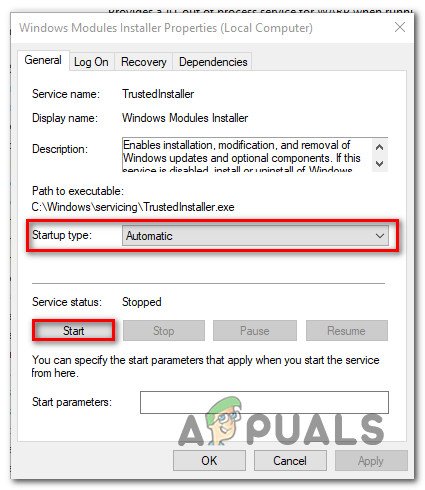
Membuat perubahan yang diperlukan pada layanan Penginstal Modul Windows.
- Coba instal ulang pembaruan dan lihat apakah kode kesalahan telah diselesaikan.
Jika Anda masih menjumpai 0xca00a000 kesalahan, pindah ke metode berikutnya di bawah.
Metode 4: Menginstal pembaruan secara manual
Jika semua metode di atas tidak membantu dan Anda kehabisan waktu, Anda mungkin dapat menghindari masalah tersebut dengan menginstal pembaruan yang gagal secara manual. Ini bisa dilakukan dengan menggunakan Situs web Katalog Pembaruan Microsoft .
Beberapa pengguna yang mengalami pesan kesalahan yang sama telah melaporkan bahwa bagi mereka, kode kesalahan tidak lagi ditampilkan ketika mereka mencoba penginstalan manual.
Berikut panduan cepat tentang memasang pembaruan yang gagal secara manual untuk menghindari 0xca00a000 kesalahan:
- Kunjungi situs web Katalog Pembaruan Microsoft dari tautan ini ( sini ).
- Gunakan fungsi pencarian di pojok kanan atas untuk menemukan pembaruan yang ingin Anda instal. Dalam contoh kami, saya mencoba menginstal adalah KB4056892.
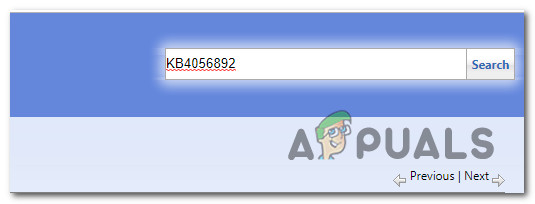
Mencari pembaruan yang ingin Anda instal secara manual
- Lihat halaman hasil dan klik update yang sesuai tergantung pada arsitektur CPU dan versi bit Anda.
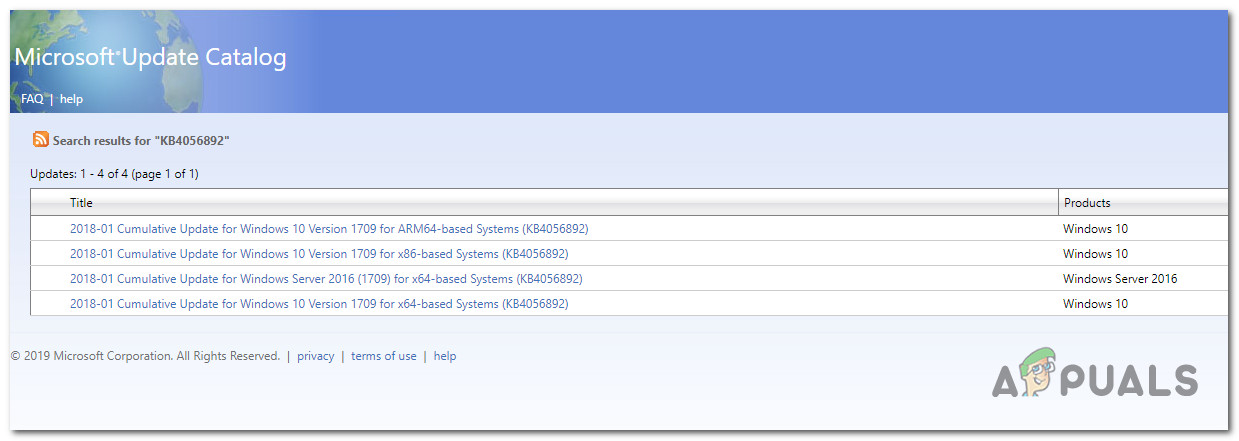
Memilih Pembaruan Windows yang tepat
- Setelah Anda memutuskan versi pembaruan yang benar, klik Unduh tombol yang terkait dengannya untuk memulai pengunduhan.

Mengunduh pembaruan Windows
- Setelah pengunduhan selesai, buka penginstalan yang dapat dieksekusi dan ikuti petunjuk di layar untuk menginstal pembaruan secara manual.
- Jika Anda dapat menginstalnya tanpa diminta oleh 0xca00a000 kode kesalahan, restart komputer Anda dan lihat apakah masalah telah diselesaikan pada startup berikutnya.
Jika Anda masih dicegah untuk menginstal update, pindah ke metode terakhir di bawah
Metode 5: Menghapus konten folder Distribusi Perangkat Lunak
Beberapa pengguna menghadapi 0xca00a000 kode kesalahan telah melaporkan bahwa masalah akhirnya diselesaikan setelah mereka membersihkan folder Distribusi Perangkat Lunak. Ini akan memaksa sistem operasi Anda untuk mengunduh ulang pembaruan yang menunggu untuk dipasang.
Seperti yang dapat Anda bayangkan, prosedur ini akan menyelesaikan kejadian di mana kode kesalahan terjadi karena Pembaruan Windows yang tidak lengkap atau beberapa jenis kerusakan di dalam folder distribusi Perangkat Lunak.
Berikut panduan cepat untuk mengosongkan folder Distribusi Perangkat Lunak:
- Untuk menghapus konten Distribusi perangkat lunak folder, kami perlu menonaktifkan beberapa layanan terlebih dahulu ( Layanan Pembaruan Windows dan Latar Belakang Layanan Transfer Cerdas ). Untuk melakukan ini, tekan tombol Windows + R untuk membuka kotak dialog Jalankan. Lalu, ketik ' cmd 'Dan tekan Ctrl + Shift + Enter untuk membuka Prompt Perintah Admin.
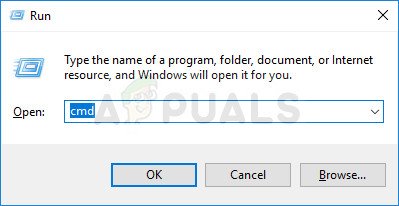
Membuka Command Prompt melalui kotak dialog Run
catatan: Jika diminta oleh UAC (Kontrol Akun Pengguna) , pilih Iya untuk memberikan hak administratif.
- Di Command Prompt yang ditinggikan, ketik perintah berikut dan tekan Memasukkan setelah masing-masing menghentikan dua layanan:
berhenti bersihbit stop bersih wuauserv - Setelah kedua proses dihentikan, minimalkan Command prompt yang ditinggikan dan buka File Explorer. Menggunakan File Explorer, navigasikan ke lokasi berikut:
C: Windows SoftwareDistribution
- Setelah Anda sampai di sana, pilih semua konten dari SoftwareDistribution folder, klik kanan dan pilih Menghapus. Klik Yes jika diminta oleh UAC (Kontrol Akun Pengguna) .
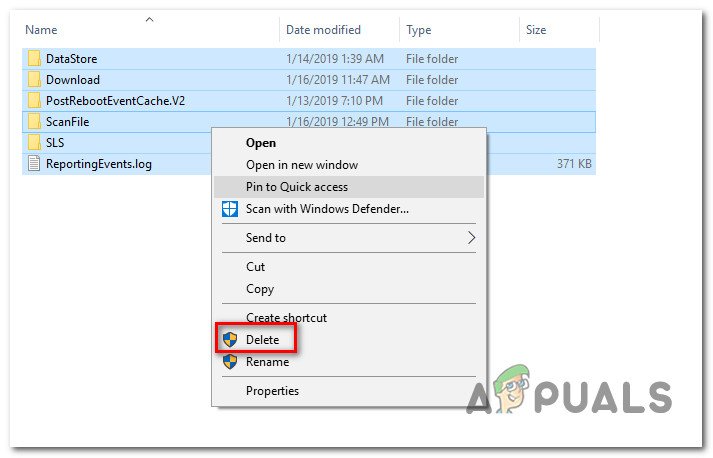
Mengosongkan konten folder SoftwareDistribution
- Setelah konten dihapus, kembali ke Command Prompt yang ditinggikan, ketik perintah berikut dan tekan Enter setelah masing-masing untuk mengaktifkan kembali layanan yang sebelumnya kami hentikan:
mulai bersihwuauserv.dllbit awal bersih - Nyalakan ulang komputer Anda untuk membiarkan Windows menyegarkan folder dan lihat apakah masalah sekarang telah teratasi.